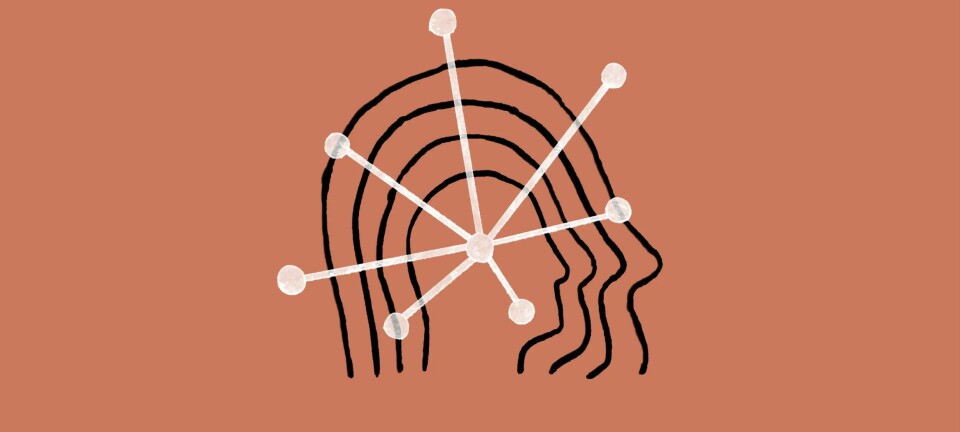TEST: Magic Mouse: Lekker, men ikke magisk
Har designen gått på bekostning av ergonomien på Apples nye multitouch-mus? Vi har testet den.
Apple lanserte nylig verdens første multitouch-mus. Den er fri for både knapper og rullehjul.
Vi har testet den, og for å få med alle aspekter ba vi leserne sende oss spørsmål samt fortelle oss om det var bestemte aspekter de ville vi spesielt skulle se nærmere på. Våre svar på leserspørsmålene finner du bakerst i testartikkelen.
Her er våre erfaringer med Magic Mouse etter nesten en ukes bruk:
Design og ergonomi
At Apple kan design, er det de færreste som betviler. Det beviser selskapet nok en gang med nylig lanserte Magic Mouse. Den stilige, trådløse musa har et rent og pent design, og tar seg godt ut på skrivebordet.
Musa er cirka 11,4 centimeter lang, 5,6 centimeter bred, står 2,3 centimeter opp fra bordet og veier 103 gram. Den ligger nesten som et såpestykke i hånda. Overflaten er glatt og smidig, undersiden og sidene i en litt mer ru aluminium.
Musa er mye lavere enn en vanlig mus. Dette gjør at den ikke sitter like godt i hånden som en ergonomisk mus. Til å begynne med føles litt rart å hvile hånden på den. Legger man hånden helt flatt, blir fingrene for lange å arbeide med. Dette kan bli et problem for dem som er avhengig av god støtte til håndleddene og som sliter med musesyke. Flere har også påpekt at den lave profilen kan være ubehagelig for dem med store hender.
Musa «mangler» knapper, men man kan både venstre- og høyreklikke (høyreklikk må aktiveres i Systemvalg). Klikkelyden er tydelig, men ikke plagsom. Selv om den ikke har de tradisjonelle, synlige knappene, er trykkfølsomheten intelligent nok til aldri å ta feil av hvilken knapp du mener å trykke på.
Det eneste vi har noe å utsette på, er at man må løfte venstre finger for å høyreklikke og omvendt. Musa kan enkelt tilpasses venstrehendte, og vi tror musas utforming gjør meget anvendelig der man har både høyre- og venstrehendte i familien.
De som har brukt forgjengeren til Magic Mouse, Mighty Mouse (nå Apple Mouse), vil kanskje savne en tredje knapp for å aktivere Exposé eller Spaces.
Multitouch
Den aller største nyheten i Apples nye trådløse mus er multitouch. Multitouch-teknologien kjenner vi fra blant annet iPhone, og på Magic Mouse fungerer den som et slags rullehjul. Så hvordan skal man da bruke musa? Skal man bevege den rundt på vanlig måte eller skal man kun bruke fingrene på musens overflate? Svaret er begge deler.
Musepekeren flytter man på ved å skyve på musa på vanlig måte. Musa mangler som nevnt rullehjul. I stedet drar man fingeren opp og ned på overflaten for å scrolle. Man kan scrolle horisontalt og vertikalt, og man kan scrolle i en 360-graders bevegelse rundt på musa. Du kan også dra to fingre til venstre eller høyre for å navigere gjennom sider i Safari eller bilder i iPhoto.
Scrollingen fungerer utrolig bra og presisjonen er god. Hastigheten kan justeres, og scrollingen stanser umiddelbart når man stopper fingeren. Man kan ikke gjøre såkalt «pinch-to-zoom»-bevegelse, altså «tappe» på overflaten for å zoome inn på en side (som for eksempel på iPhone), men det er mulig å forstørre skjermbildet ved å holde Ctrl inne samtidig man scroller. Man kan scrolle sidelengs, veldig kjekt på horisontale nettsider. Scrollingen fungerer over hele musas overflate (ikke bare i «midten»). Man kan også scrolle opp og ned på nettsider, og spole frem og tilbake i musikk og film. Man kan også trykke ned venstre finger og scrolle med den andre for å markere tekst, men dette fikk vi bare til å fungere i Apples egne programmer.
«Swipingen», altså bevegelsen hvor man drar to fingre til venstre og høyre for å bla i innhold, er ikke like smidig. Dytter man hardt nok med fingrene, beveger musa seg klønete bortover skrivebordet. Man er rett og slett nødt til å holde musen ”nede” med tommelen og ringfingeren. Det føles litt rart og vi måtte bruke litt tid for å få det ordentlig til.
Hvis vi skal komme med noen ønsker når det gjelder multitouch-funksjonaliteten, så er det flere innstillingsmuligheter. Forhåpentlig vil kommende driveroppdateringer eller tredjepartsapplikasjoner tilby mer funksjonalitet som virkelig utnytter musens fulle potensial.
Rent hygienisk er Magic Mouse en perle, perfekt i disse svineinfluensa-tider. Et klart steg opp fra rullekulen på Mighty Mouse som samlet opp alskens støv og skitt. Musen kan for øvrig bare brukes i én retning, men du ser enkelt rett vei ved hjelp av Eple-logoen på nedre halvdel.
LES OM OPTIKK OG BEVEGELIGHET PÅ NESTE SIDE - SAMT VÅR KONKLUSJON: